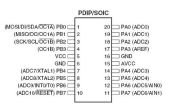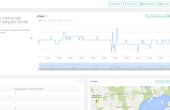Paso 3: Descargar e instalar Eclipse
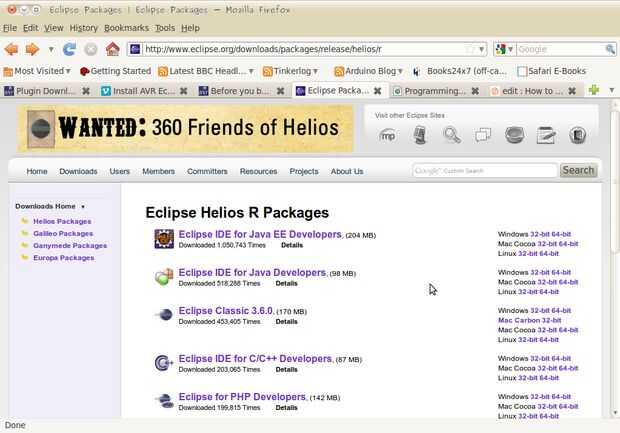
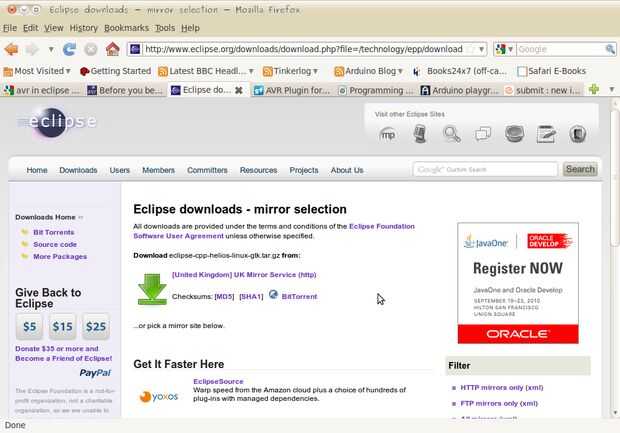
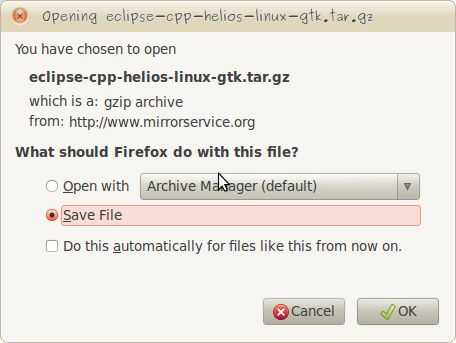
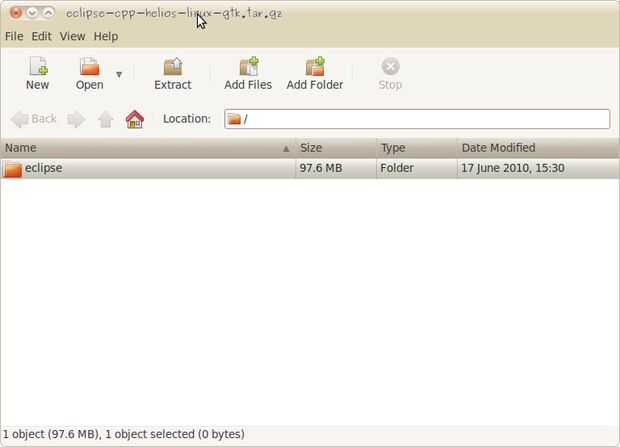
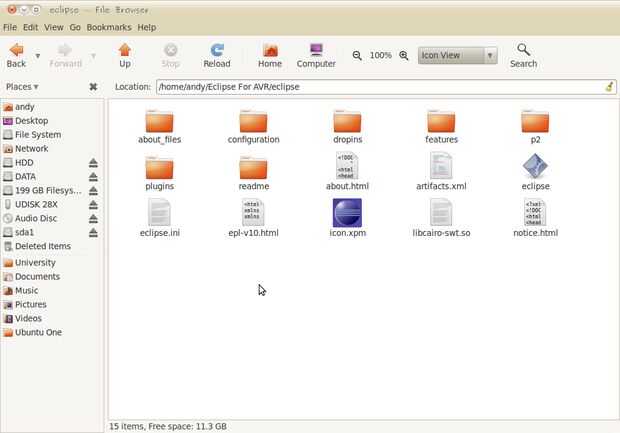
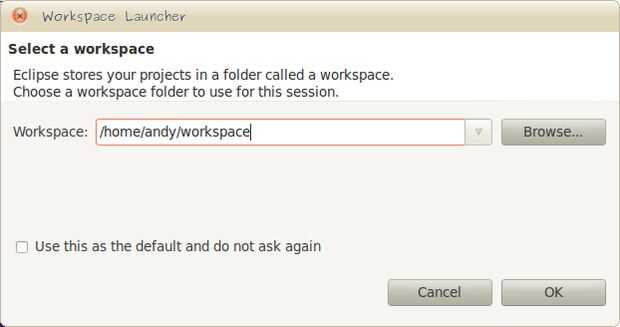
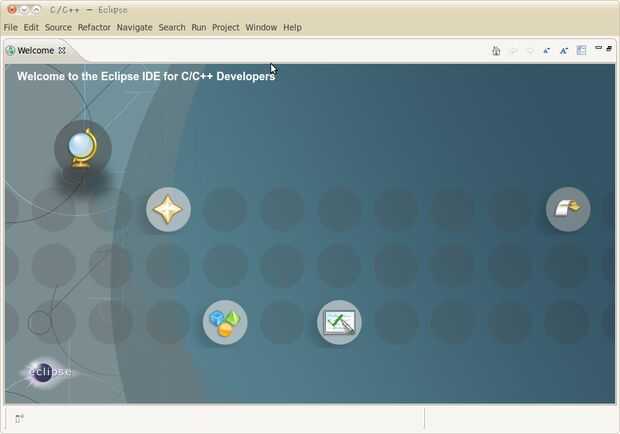
Ir al sitio web de eclipse y encontrar la página de descargas (en el momento de escribir que esto es aquí; http://www.eclipse.org/downloads/packages/release/helios/r). La lista de versiones contiene una entrada titulada "Eclipse IDE para desarrolladores de C y C++", junto a él debe ser un uno o más vínculos. Haga clic en la opción "32 bits" para la plataforma que se está ejecutando (por ejemplo, haga clic en el enlace de 32 bits junto a "Windows:" si está ejecutando una máquina Windows). Esto le llevará a la página de descarga.
Cerca de la parte superior de la descarga de página debe ser la lectura de algún texto "descargar eclipse-cpp-helios-linux-gtk.tar.gz de:" seguida de un enlace titulado ... Servicio de espejo... (http) o similar. Haga clic en el enlace y la descarga debería comenzar. Se abstengan de publicar un enlace porque el Eclipse se actualiza con bastante regularidad, por lo que necesitará revisar esta página para obtener la última versión.
Una vez descargado, necesita extraer el archivo comprimido descargado con el programa Eclipse. Este paso difiere dependiendo del sistema operativo, pero en términos generales, si haces doble clic en la descarga se abrirá un programa extractor de. Extracto del programa a un lugar apropiado, para usuarios de Windows los programas de carpeta es aceptable. Abra la carpeta de eclipse que sólo extrajo y haga doble clic en el ejecutable eclipse . Eclipse comenzará.
Nota: Es una buena idea para hacer un atajo de escritorio que se ejecuta el ejecutable, para ahorrar tiempo y esfuerzo más adelante.
La pantalla de arranque le preguntará donde se encuentra un espacio de trabajo. Si usted no sabe lo que se trata de dejar esto y pulse OK. Para los programadores más experimentados, una palabra a los sabios; Copia de seguridad de su puesto de trabajo ya sea con la versión de control o incluso simplemente una copia local y evitar el uso de un espacio de trabajo existente.